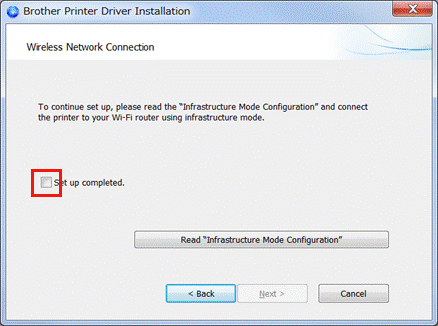VC-500W
FAQ et Diagnostic |
Comment puis-je connecter l'imprimante à mon ordinateur par Wi-Fi® en utilisant le mode Infrastructure ?
Lorsque l'imprimante fait partie d'un réseau en mode Infrastructure, elle reçoit tous les travaux d'impression via un routeur/point d'accès sans fil.
1. Installez l'imprimante sur votre ordinateur
2. Connecter l'imprimante à un ordinateur en mode Infrastructure en utilisant la gestion basée sur le Web
Installez l'imprimante sur votre ordinateur
Pour Windows®:
-
Allumez l'imprimante.
-
Assurez-vous que votre routeur/point d'accès sans fil est connecté à l'internet.
-
Téléchargez le logiciel/installateur de documents dans la section [Téléchargements] de ce site web et lancez l'installateur.
-
Lorsque l'installation du pilote de l'imprimante commence et que la boîte de dialogue [Type de connexion] apparaît, sélectionnez [Connexion au réseau sans fil], puis cliquez sur [Suivant].

-
Lorsque l'écran suivant apparaît, ouvrez un navigateur web.
- Dans la barre d'adresse de votre navigateur web, tapez http://brvc-500w-XXXX (où XXXX représente les quatre derniers chiffres du numéro de série de votre imprimante), puis appuyez sur la touche [Entrée].
- Allez à la section Connecter l'imprimante à un ordinateur en mode Infrastructure en utilisant la gestion basée sur le Web.
Pour Mac:
-
Allumez l'imprimante.
-
Assurez-vous que votre routeur/point d'accès sans fil est connecté à l'internet.
-
Vérifiez le voyant Wi-Fi de l'imprimante :
- Elle est allumée en bleu : Le mode infrastructure est déjà activé. Passez à l'étape 7.
- Elle est allumée en blanc : Le mode infrastructure n'est pas activé. Passez à l'étape 4.
- Éteint : La fonction Wi-Fi de l'imprimante est désactivée. Appuyez sur le bouton [Wi-Fi] et maintenez-le enfoncé pendant deux secondes jusqu'à ce qu'il s'allume en bleu, puis appuyez sur le bouton [Wi-Fi] pendant deux secondes jusqu'à ce qu'il s'allume en blanc. Lorsque vous avez terminé, passez à l'étape 4.
-
Allez dans [Préférences système] - [Réseau] - [Wi-Fi] et sélectionnez votre imprimante dans la liste des imprimantes Wi-Fi.
-
Dans le menu Pomme, cliquez sur [Préférences système] - [Imprimantes et scanners].
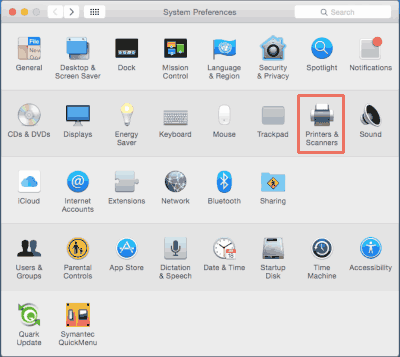
-
La fenêtre [Imprimantes & Scanners] s'ouvre. Cliquez le bouton “+” et ajoutez “Brother VC-500W”.
Votre imprimante est maintenant connectée en mode Wireless Direct (une connexion directe sans point d'accès/routeur LAN sans fil).
Si vous voulez connecter l'imprimante à votre ordinateur en mode Infrastructure (en utilisant un point d'accès/routeur LAN sans fil), passez à l'étape suivante.
-
Dans la fenêtre [[Imprimantes & Scanners], cliquez [Options & Fournitures].
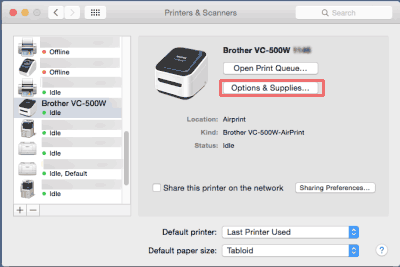
-
Cliquez [Afficher la page Web de l'imprimante].
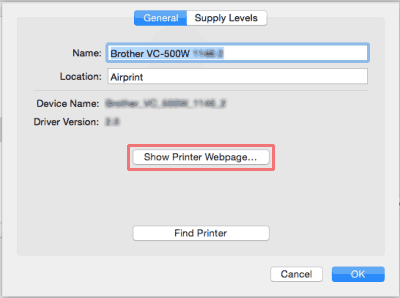
Si la page web de l'imprimante ne s'ouvre pas, tapez http://vc-500wXXXX.local (où XXXX est les quatre derniers chiffres du numéro de série de votre imprimante) dans la barre d'adresse de votre navigateur web, puis appuyez sur la touche [Entrée].
Allez à la section Connecter l'imprimante à un ordinateur en mode Infrastructure en utilisant la gestion basée sur le Web.
Connecter l'imprimante à un ordinateur en mode Infrastructure en utilisant la gestion basée sur le Web
-
Un écran de configuration apparaît sur votre navigateur Web. Sélectionnez la langue.
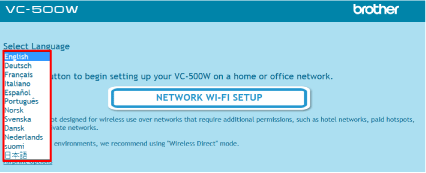
-
Cliquez "CONFIGURATION WI-FI RESEAU"
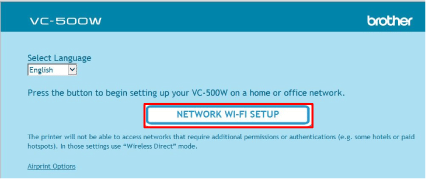
-
Faites défiler la barre latérale et sélectionnez le nom de votre réseau Wi-Fi
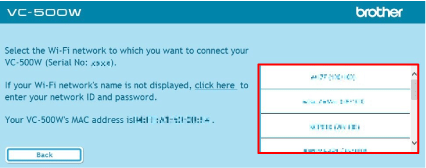
-
Entrez le mot de passe de votre réseau Wi-Fi et cliquez sur [Connecter].
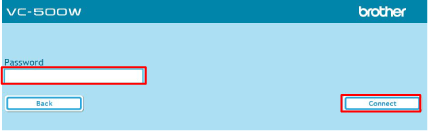
-
Lorsque l'écran suivant apparaît, le mode Infrastructure est configuré. Vous pouvez maintenant fermer cette fenêtre et continuer l'installation de votre imprimante.
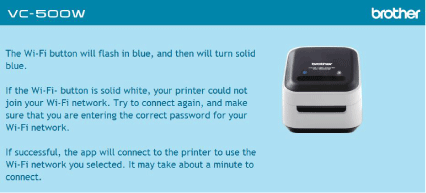
Pour Windows :
Lorsque vous avez terminé, cochez la case [Configuration terminée], puis cliquez sur [Suivant].